word删除线怎么加?
发布时间:2021年01月22日 12:27
在我们日常的工作学习中,当使用Word文档进行编辑的时候,有时会想要删除掉其中的一句话或者一段话,但删除掉的内容又非常的重要,计算机前的朋友想要的效果其实就是在这句话或者某段话添加上条删除线,那么在word文档中该如何进行设置呢?下面就由小编为大家进行详细的介绍,一定记得进行收藏!
第一种方法:在word中选定需要添加删除线的文字,然后直接点击左上角的开始菜单下工具栏中的删除线按钮就可以了。
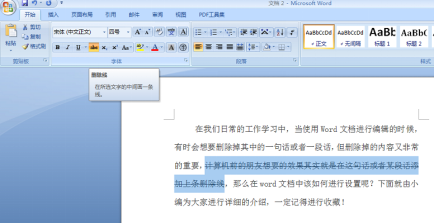
第二种方法:有可能是很多人的word工具栏被隐藏了,或者没有这个图标又该怎么办呢?如图所示:
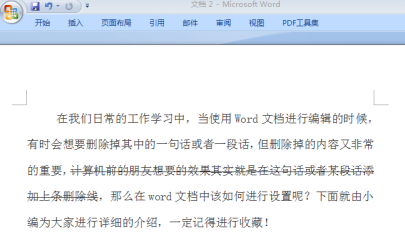
这是因为word的功能区域被最小化了,鼠标移动到菜单栏中的空白处,右键选择功能区域最小化,将勾选去掉就可以显示工具栏了。如图所示:
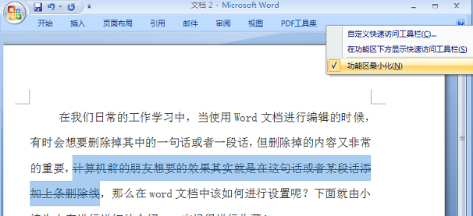
当然了如果你的word实在不能显示工具栏的,或者在工具栏上找不到第一步的添加删除线的按钮的,也没有关系,还有第三种方法。
第三种方法:在word中选定需要添加删除线的文字,鼠标右键选择字体打开。如图所示:
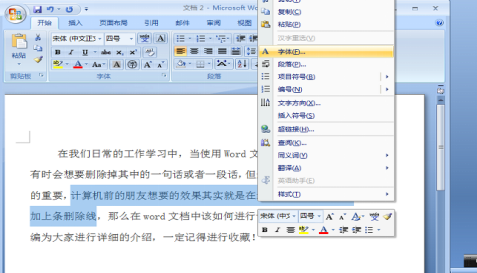
在字体窗口中效果一栏就可以看到删除线或者双删除线的选项了,点击勾选删除线之后确定。如图所示:
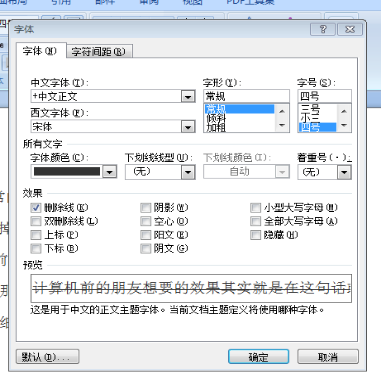
确定后我们回到word中,就可以看到选定的文字已经被添加上删除线了。
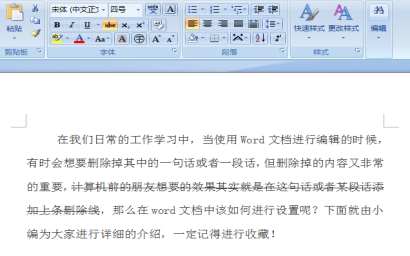
这就是小编为大家带来的word文挡在三种情况下,如何添加删除线的具体操作方法,是不是很容易上手,你学会了嘛?希望我的分享对计算机前的朋友有所帮助,让大家的工作学习更加快捷方便,在课后大家也要多多交流学习经验,一起进步!
本篇文章使用以下硬件型号:联想小新Air15;系统版本:win10;软件版本:Word 2007。



